¿Te sientes frustrado por el error 4302 de la aplicación "Fotos" de tu Mac? Todos hemos pasado por esa situación: ese momento en el que intentas organizar y conservar tus recuerdos más preciados, pero te encuentras con un molesto error. No estás solo en esto. En plataformas como las Comunidades de soporte de Apple, innumerables usuarios se han enfrentado al mismo problema.
Pero no te preocupes; estamos aquí para ayudarte a navegar por este "dilema digital". Nuestra guía te ayudará a solucionar el error 4302 de la aplicación "Fotos" en tu Mac. Con nuestra ayuda podrás resolver el problema y asegurarte de que tu aplicación "Fotos" funcione sin problemas. Queremos que disfrutes de una gestión de fotos perfecta en tu Mac.
En este artículo
-
- Método 1: Utiliza la herramienta Repairit en su versión de escritorio

- Método 2: Actualiza el software del sistema
- Método 3: Solucionar el error 4302 con la aplicación "Biblioteca de Fotos"
- Método 4: Reparar unidad externa en Utilidad de Discos
- Método 5: Ignorar la propiedad de la unidad externa
- Método 1: Utiliza la herramienta Repairit en su versión de escritorio
¿Qué es el Error 4302 en la aplicación "Fotos"?
El Error 4302 de Fotos es como un pequeño contratiempo que a veces presenta la aplicación de "Fotos" de tu equipo Mac. Es un mensaje que dice: "¡Uy, algo no va del todo bien!". Suele aparecer cuando intentas hacer cosas con tus fotos, como organizarlas o verlas.
Es como si te encontraras atascado en el tráfico de una carretera. Te impide avanzar y hacer lo que quieres con tus fotos. Pero no te preocupes; es un problema común, y hay formas de solucionarlo. A veces es como tener una señal de desvío en la carretera; sólo tienes que seguir el camino correcto para evitarlo.
En pocas palabras, el error 4302 de "Fotos" es un problema menor que puede aparecer cuando trabajas con tus fotos en un Mac. Es una señal de que algo no está funcionando como debería. Hay razones comunes por las que te aparece este tipo de problema.
Razones Comunes por las que se Produce el Error 4302 en "Fotos"
Uno de los motivos más comunes para que se produzca el error 4302 de "Fotos" es como si las piezas de un puzzle no encajaran a la perfección. Esto ocurre cuando la aplicación de "Fotos" de tu Mac se encuentra con un pequeño problema en su " rompecabezas". Hay varias razones que pueden causar este problema:
- Problemas de red
Es como tener un puente débil o inestable. Si tu conexión a Internet es inestable, es posible que la app Fotos no funcione correctamente y aparezca el Error 4302.
- Bibliotecas con mucho contenido
Es como intentar colocar demasiados libros en una estantería pequeña. Si tienes una colección enorme de fotos y vídeos, la aplicación "Fotos" no funcionará como debería.
- Problemas de sincronización
Imagina a dos personas que hablan al mismo tiempo pero no se entienden. Si hay un problema al sincronizar tus fotos entre tus dispositivos, puede aparecer el Error 4302.
- Errores de software
La aplicación "Fotos" puede tener a veces un pequeño "hipo" o un fallo que cause este error. Así que, cuando veas el Error 4302, es como una señal de que algo en tu aplicación de "Fotos" no va del todo bien.
Sabemos lo estresante que es cuando te encuentras con este tipo de errores. La sensación de que no tienes ni idea de por qué está pasando eso, así que esperamos que te ayude lo que te hemos explicado más arriba. Por esa razón, este artículo también incluye algunos métodos que puedes utilizar para solucionar el error 4302.
Métodos para Solucionar el Error 4302 de "Fotos" en Mac
A continuación te presentamos los métodos que puedes utilizar para solucionar el error 4302. Echa un vistazo.
Método 1: Utiliza la herramienta Repairit en su versión de escritorio [Hot]
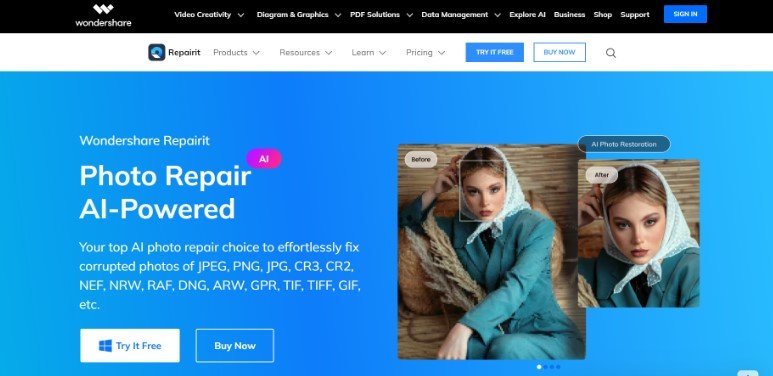
Una de las mejores opciones para arreglar fotos IA es Wondershare Repairit-Photo Repair. Esta herramienta de gran alcance arregla con facilidad fotos dañadas en varios formatos como JPEG, PNG, JPG, CR3, CR2, NEF, NRW, RAF, DNG, ARW, GPR, TIF, TIFF, GIF, y muchos más.
Repairit-Photo Repair es una herramienta que puede solucionar cualquier problema que se presente con tus fotos, como recuperar las fotos afectadas por el error 4302. Se trata de una solución fiable que puede ayudarte a restaurar tus valiosas fotos. Además, te garantiza que no perderás tus recuerdos más preciados debido a errores o daños.
Es compatible con todos los dispositivos de almacenamiento, incluidos los discos de equipos Mac y Windows, memorias USB, tarjetas de memoria, tarjetas SD, cámaras digitales y teléfonos móviles. Le damos tanto valor a los recuerdos más preciados como tú y los protegemos. Con Wondershare Repairit-Photo Repair, podrás restaurar tus recuerdos más preciados con total confianza.
Paso 1 Carga tus fotos dañadas
- Inicia Wondershare Repairit en tu PC con Windows y accede a la sección "Más tipos de reparación" en la barra lateral. A continuación, selecciona "Reparar fotos".
- Elige la opción "Reparar fotos" para continuar.

- Haz clic en el botón "Añadir", que abre una ventana del explorador de archivos. Ubica la carpeta donde están almacenadas tus fotos dañadas y súbelas a la aplicación.

Paso 2 Repara y previsualiza tus fotos
Repairit Photo Repair está diseñado para resolver varios problemas con tus fotos, como el pixelado, la distorsión del color y mucho más. Después de subir tus fotos, la aplicación mostrará miniaturas. Después de subir tus fotos, la aplicación mostrará miniaturas.
- Inicia el proceso de reparación de fotos haciendo clic en el botón "Reparar".

Espera mientras la aplicación implementa su algoritmo único para reparar las fotos cargadas. Una vez finalizado el proceso de reparación, la aplicación te notificará los resultados.

- Para comprobar la calidad de las fotos reparadas, haz clic en el botón "Vista previa" o en la miniatura de la imagen para abrir una ventana de vista previa. Esto te permitirá comprobar la calidad del proceso de reparación estándar.

Paso 3 Guarda tus fotos
Si estás satisfecho con los resultados que has obtenido, haz clic en el botón "Guardar" y designa una carpeta de destino para almacenar las fotos reparadas.

Método 2: Actualiza el software del sistema.
La probabilidad de que el error de foto 4302 vuelva a ocurrir en tu Mac es bastante alta cuando actualizas macOS. A veces, las actualizaciones de software que se realizan a tiempo pueden ayudar a solucionar este error. La mayoría de los usuarios de Mac ya saben cómo actualizar el software de su sistema, pero te voy a indicar algunos pasos claros para que no se te escape nada:
Paso 1. Busca en el menú de Apple que aparece en la esquina superior izquierda de la pantalla y haz clic en él. Se abrirá un menú.
Paso 2. Selecciona la opción "Preferencias del Sistema".
Paso 3. En "Preferencias del Sistema", selecciona "Actualización de Software". Esto hará que tu Mac busque cualquier actualización de software disponible.
Paso 4. Si hay una actualización disponible, haz clic en ella y pulsa el botón "Actualizar ahora".
Paso 5. Tu Mac se reiniciará de forma automática cuando termine de actualizar el software.
Paso 6. Una vez hecho esto, abre tu Biblioteca de Fotos de nuevo. Verás que se abre sin el error 4302.
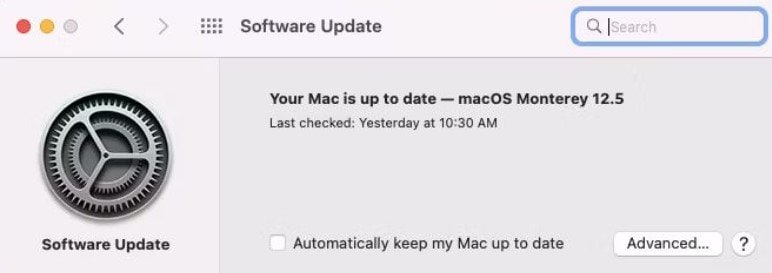
Método 3: Solucionar el error 4302 con la aplicación "Biblioteca de Fotos"
El tercer método consiste en arreglar el error 4302 utilizando la aplicación "Biblioteca de fotos". Puedes conseguirlo con una herramienta de reparación de la misma.
Paso 1. Si ya has abierto una foto dañada, cierra la aplicación "Fotos".
Paso 2. Después, mantén pulsadas las teclas "Opción" y "Comando" en tu MacBook.
Paso 3. Te aparecerá una ventana. Haz clic en el botón "Reparar" para empezar a reparar la biblioteca.
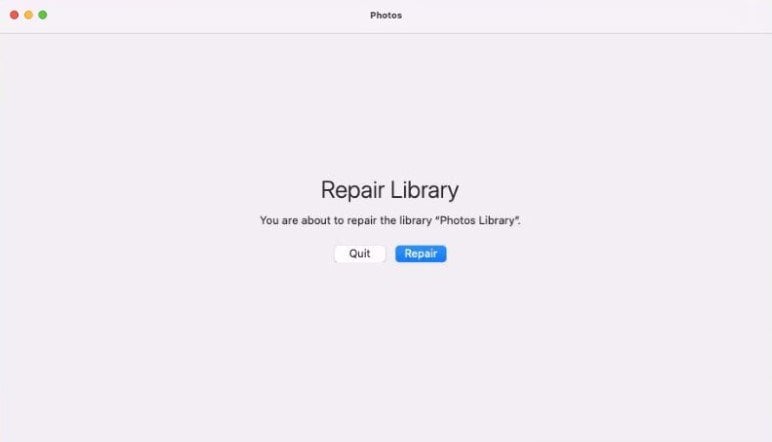
Paso 4. Ten paciencia y deja que la herramienta de reparación haga su trabajo en la base de datos de la biblioteca. Sólo puede arreglar los problemas que se hallen durante este proceso, así que puede tardar un rato, sobre todo si tienes muchas fotos.
Paso 5. Una vez finalizada la reparación, se abrirá la aplicación "Fotos" y podrás volver a ver tus fotos.
Método 4: Reparar unidad externa en Utilidad de Discos
Con la herramienta "Utilidad de Discos" podrás gestionar tanto las unidades internas como las externas. Te ayudará a organizar y procesar los datos de los dispositivos de almacenamiento y, además, te permitirá corregir errores repentinos. Sin embargo, es posible que no detecte ni repare todos los problemas de un disco. Para comprobar y solucionar los problemas de una unidad externa, sigue a continuación los pasos que te indicamos:
Paso 1 Acceder a la opción "Utilidad de Discos"
- Abre el "Launchpad" y haz clic en "Otros": Para empezar, inicia el "Launchpad", que es un gestor de aplicaciones de tu Mac. Por lo general, puedes encontrarlo en el "Dock", la fila de iconos situada en la parte inferior de la pantalla. Dentro del "Launchpad", busca y haz clic en la carpeta "Otros".
- Elige "Utilidad de Discos": Dentro de la carpeta "Otros", encontrarás varias aplicaciones que te servirán para realizar otras funciones, entre ellas "Utilidad de Discos". Selecciona esta opción haciendo clic en ella.
Paso 2 Seleccionar la unidad externa
- Seleccionar la unidad externa desde la barra lateral: En la aplicación "Utilidad de Discos", aparecerá una barra lateral en el lado izquierdo. En ella se muestra una lista de las unidades y volúmenes conectados a tu Mac. Busca tu unidad externa en esta lista y haz clic sobre ella para seleccionarla.
- Haz clic en el botón "Primeros auxilios": Una vez seleccionada la unidad externa, verás una serie de botones encima de la ventana de "Utilidad de Discos". Haz clic en el botón "Primeros auxilios" para iniciar el proceso de diagnóstico y reparación.
Paso 3 Ejecutar el proceso de reparación
- Selecciona la opción "Ejecutar" y repara los errores: Te aparecerá una ventana con opciones para ejecutar el proceso de reparación. Selecciona "Ejecutar" para iniciar la operación de escaneo y reparación. En este punto, tu Mac escaneará de forma automática la unidad externa en busca de errores e intentará solucionarlos.
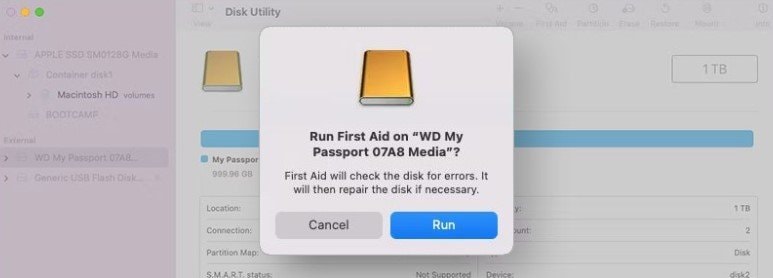
- Haz clic en "Listo" para confirmar: Una vez finalizado el proceso de escaneado y reparación, se mostrará en pantalla de forma resumida los resultados. Si el problema se ha resuelto con éxito en tu Mac, haz clic en "Listo" para confirmar que has obtenido el resultado deseado.
Método 5: Ignorar la propiedad de la unidad externa
Cuando se activa esta opción, el Mac gestiona todos los archivos del disco como si le pertenecieran y le es posible reconocer con facilidad incluso los más complejos. La opción "Ignorar la propiedad de la unidad externa" es útil para las unidades de almacenamiento que utilizan los sistemas de archivos HFS+ o APFS. Para activarla, sigue a continuación estos sencillos pasos:
Paso 1. Selecciona la unidad externa en tu Mac haciendo clic derecho o usando la barra lateral del Finder, luego ve a "Archivo" y después "Obtener información". Para ampliar esta sección, haz clic en el icono con forma de flecha situado junto a "Compartir y permisos".
Paso 2. Si ves un icono de candado cerrado en la parte inferior izquierda, haz clic en él para abrir el panel de preferencias. Si es necesario, introduce tu contraseña de administrador o haz clic en "Touch ID".
Paso 3. Ahora, en la parte inferior, marca la casilla que dice "Ignorar propiedad en este volumen" para habilitarla.
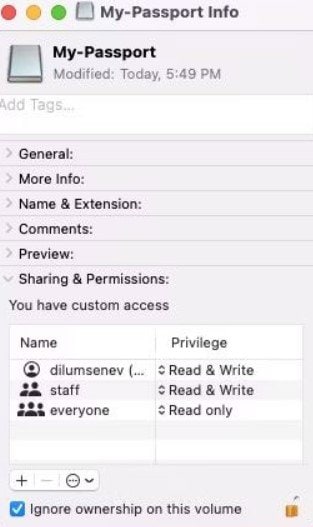
Si sigues estos pasos, te asegurarás de que tu Mac pueda gestionar los archivos de la unidad externa sin tener que lidiar con problemas en cuanto a lo que respecta al tema de la propiedad.
Conclusión
El error 4302 puede resultar molesto a la hora de organizar tus fotos en tu Mac. Tómalo como un pequeño obstáculo que se interpone en el camino a la hora de gestionar tus imágenes. Pero no te preocupes; esta guía te ofrece formas sencillas de superar este problema.
Ya sea arreglando tu Biblioteca de Fotos, actualizando el software de tu Mac o usando una herramienta profesional como Wondershare Repairit-Photo Repair, hay varias formas de lidiar con el Error 4302 de Fotos. Sabemos lo importante que es tener una buena gestión de fotos, y estamos aquí para ayudar.
Si sigues las sencillas soluciones de esta guía, podrás decir adiós al siempre frustrante Error 4302. Te aseguramos que tu colección de fotos está bien cuidada. Tus preciados recuerdos se merecen lo mejor, y nosotros estamos aquí para que así sea.
Con la ayuda de estos métodos, podrás recuperar todo el control sobre la aplicación "Fotos" y disfrutar sin problemas de tus fotos en tu dispositivo Mac. No dejes que un pequeño contratiempo te impida disfrutar de tus recuerdos.
PREGUNTAS MÁS FRECUENTES
-
¿Es posible recuperar las fotos perdidas o eliminadas debido al error 4302 de la aplicación "Fotos"?
Por desgracia, el error 4302 de Fotos afecta a la funcionalidad de la aplicación "Fotos" y es posible que no se pierdan ni se eliminen fotos. No obstante, es recomendable realizar copias de seguridad con frecuencia para evitar la pérdida de datos en caso de que se produzcan errores o problemas inesperados. -
¿Cuál es la causa principal del error 4302 de la aplicación "Fotos" en Mac?
El error 4302 de la aplicación "Fotos" puede producirse por problemas de red, problemas de sincronización y fallos de software. A menudo es una señal de que algo en la aplicación "Fotos" del Mac está fallando. -
¿Se puede evitar el error 4302 de la aplicación "Fotos" con el tiempo?
Si bien algunas de las razones que causan el error 4302 de la aplicación "Fotos" están fuera de tu control, puedes evitarlo. Actualiza el software del sistema de tu Mac y mantén una biblioteca de fotos bien organizada. Una conexión a Internet estable también puede ayudar a no tener problemas de conexión.


